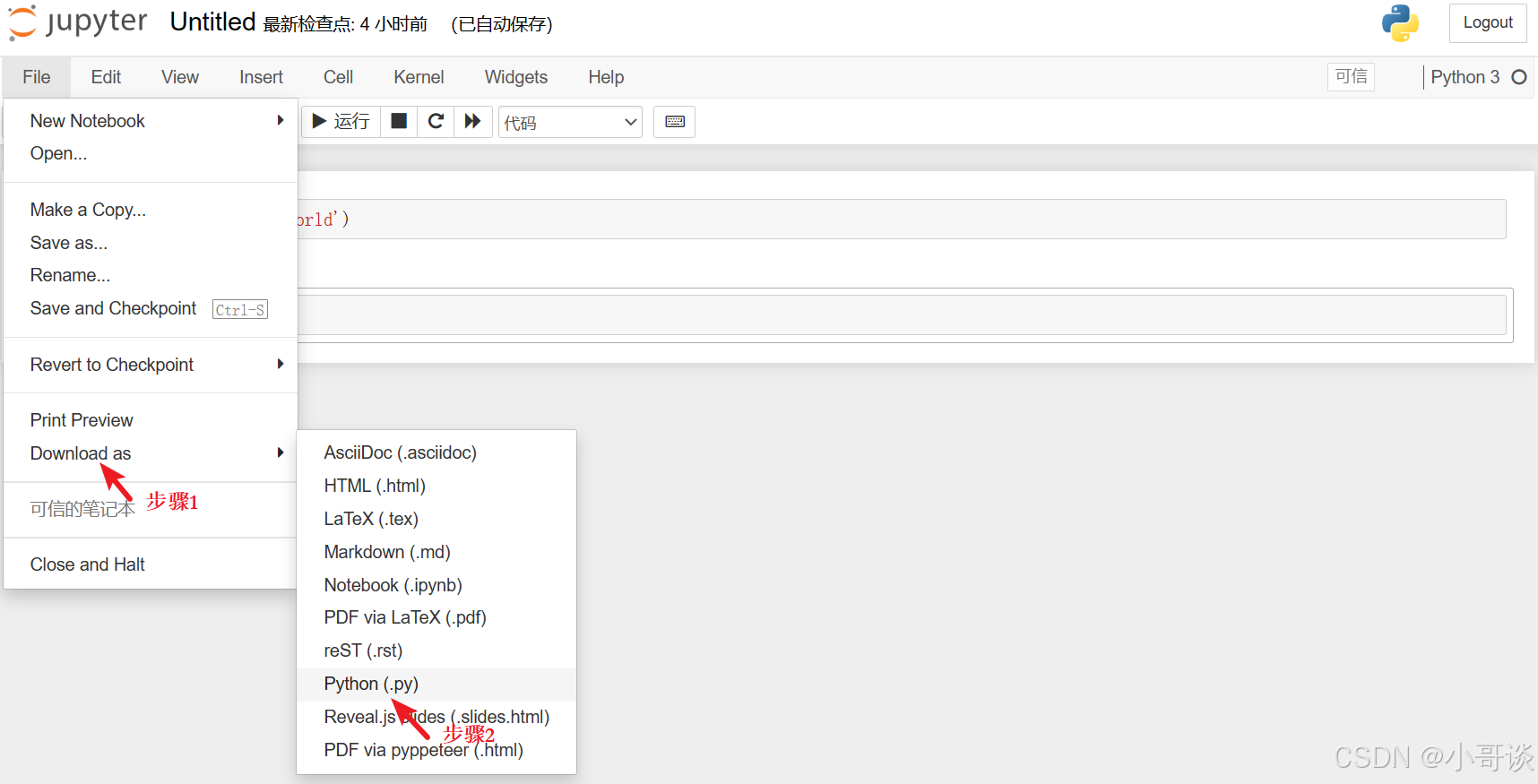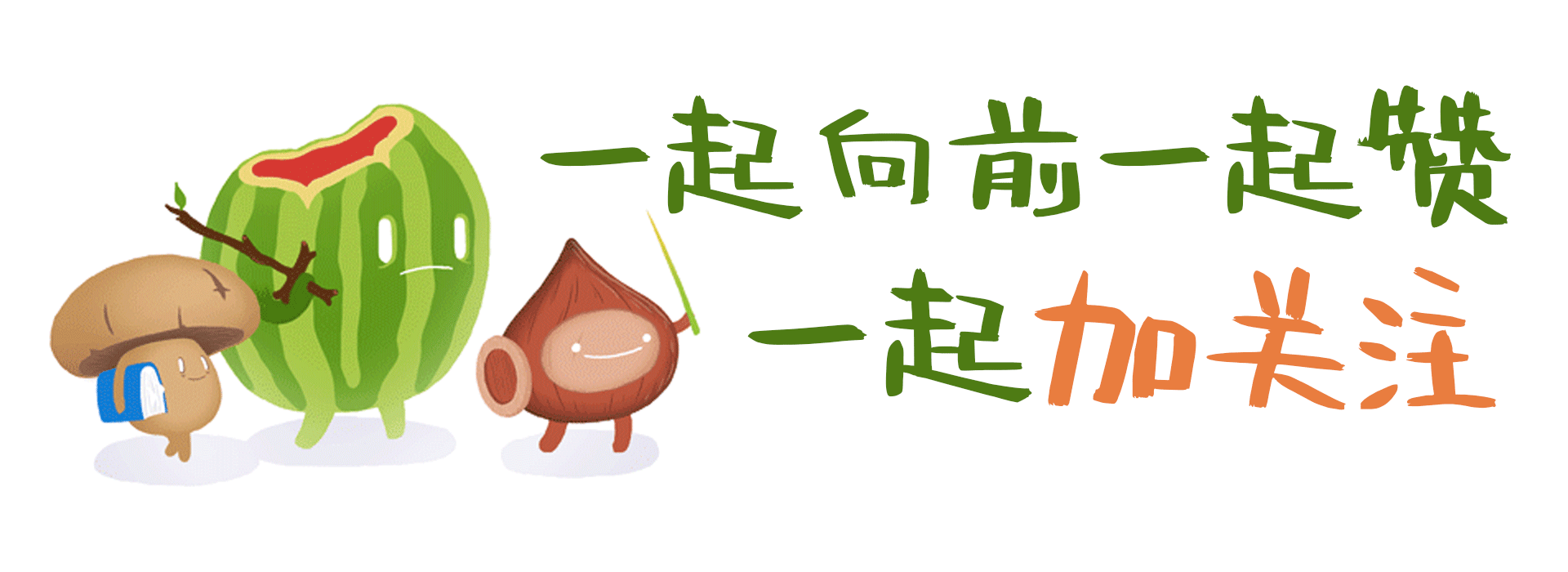**前言:****Hello大家好,我是小哥谈。**为什么说Jupyter Notebook是文学式开发工具?因为Jupyter Notebook将代码、说明文本、数学方程式、数据可视化图表内容全部组合到一起并显示在一个共享的文档中,可以实现一边写代码一边记录的效果,而这些功能则是Python自带的IDLE和集成开发环境PyCharm无法比拟的。🌈
目录
[🚀1.认识Jupyter Notebook](#🚀1.认识Jupyter Notebook)
[🚀2.新建一个Jupyter Notebook文件](#🚀2.新建一个Jupyter Notebook文件)

**🚀1.**认识Jupyter Notebook
Jupyter Notebook是一个在线编辑器、Web应用程序,它可以在线编写代码,并创建和共享文档,并支持实时编写代码、数学方程式、说明文本和可视化数据分析图表等。
Jupyter Notebook的用途包括数据清理、数据转换、数值模拟、统计建模、机器学习等。目前,数据挖掘领域中最热门的比赛Kaggle(它是举办机器学习竞赛、托管数据库、编写和分享代码的平台)里的资料都是Jupyter格式。对于机器学习新手来说,学会使用Jupyter Notebook非常重要。
说明:
Jupyter Notebook可以将编写的代码、说明文本和可视化数据分析图表统统组合在一起并同时显示出来,非常直观,而且还支持导出各种格式,如HTML、PDF、Python等。
**🚀2.**新建一个Jupyter Notebook文件
在系统开始菜单的搜索框输入Jupyter Notebook(不区分大小写),运行Jupyter Notebook,新建一个Jupyter Notebook文件,单击右上角的New按钮,由于创建的是Python文件,因此选择Python 3,如下图所示。
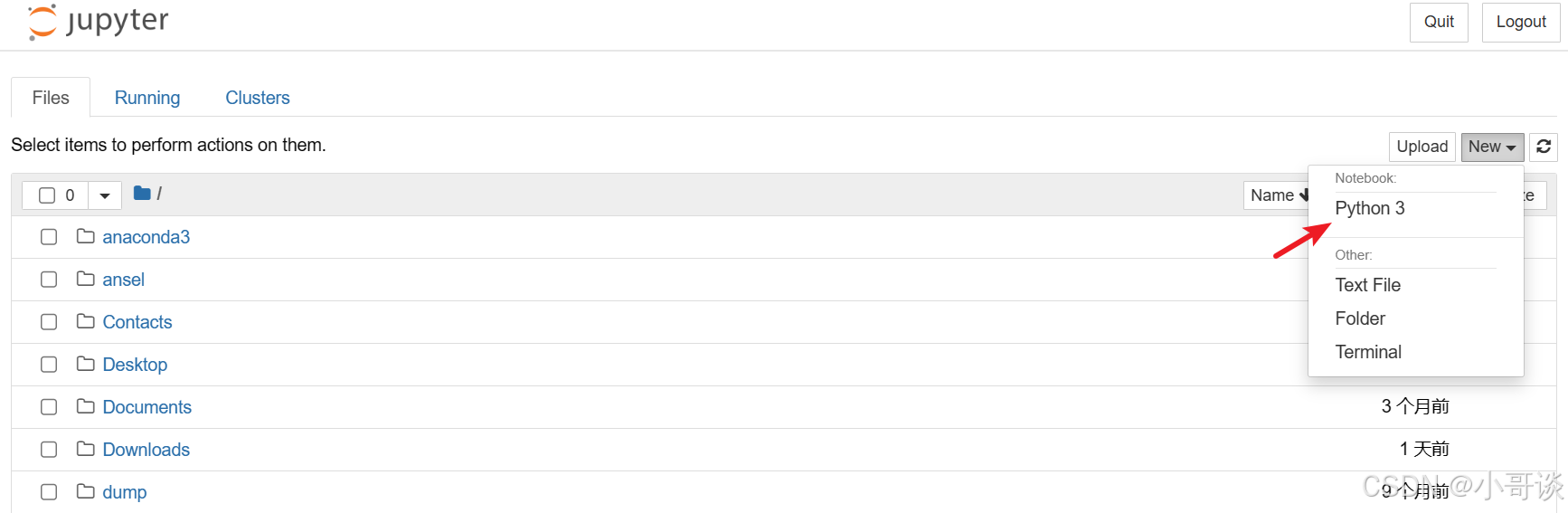
然后在Jupyter Notebook中编写"Hellor World",文件创建完成后会打开如下图所示的窗口,在代码框中输入代码,如 print('Hello World'),效果如下图所示。

运行程序:
单击"运行"按钮或者使用<Ctrl+Enter>组合键,然后将输出"Hello World",效果如下图所示,这就表示程序运行成功了。
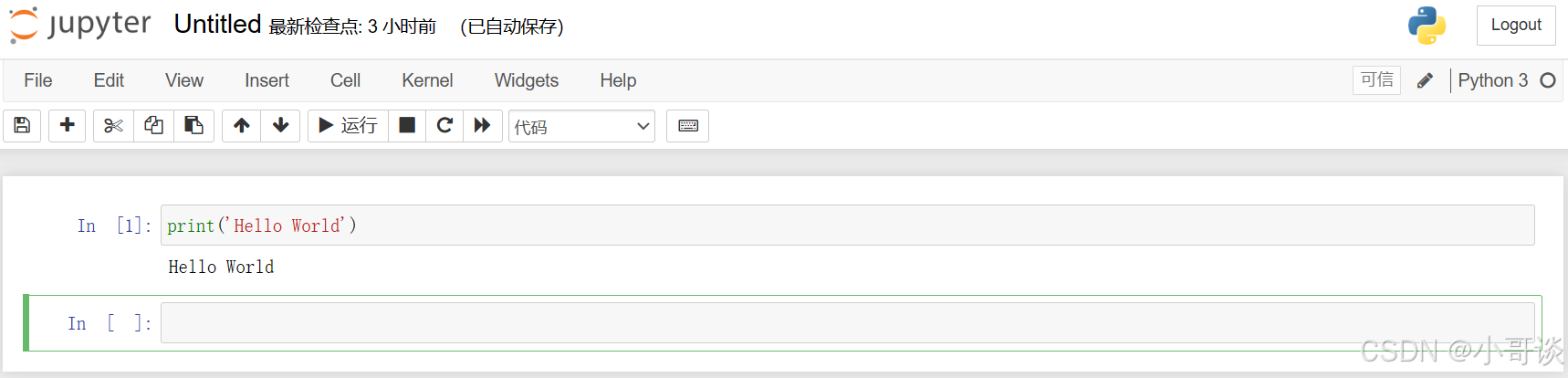
重命名Jupyter Notebook文件:
例如,命名为"hello world",首先单击File菜单项,再选择Rename菜单项,如图所示,在打开的"重命名"窗口中输入文件名,如图所示,单击"重命名"按钮即可。
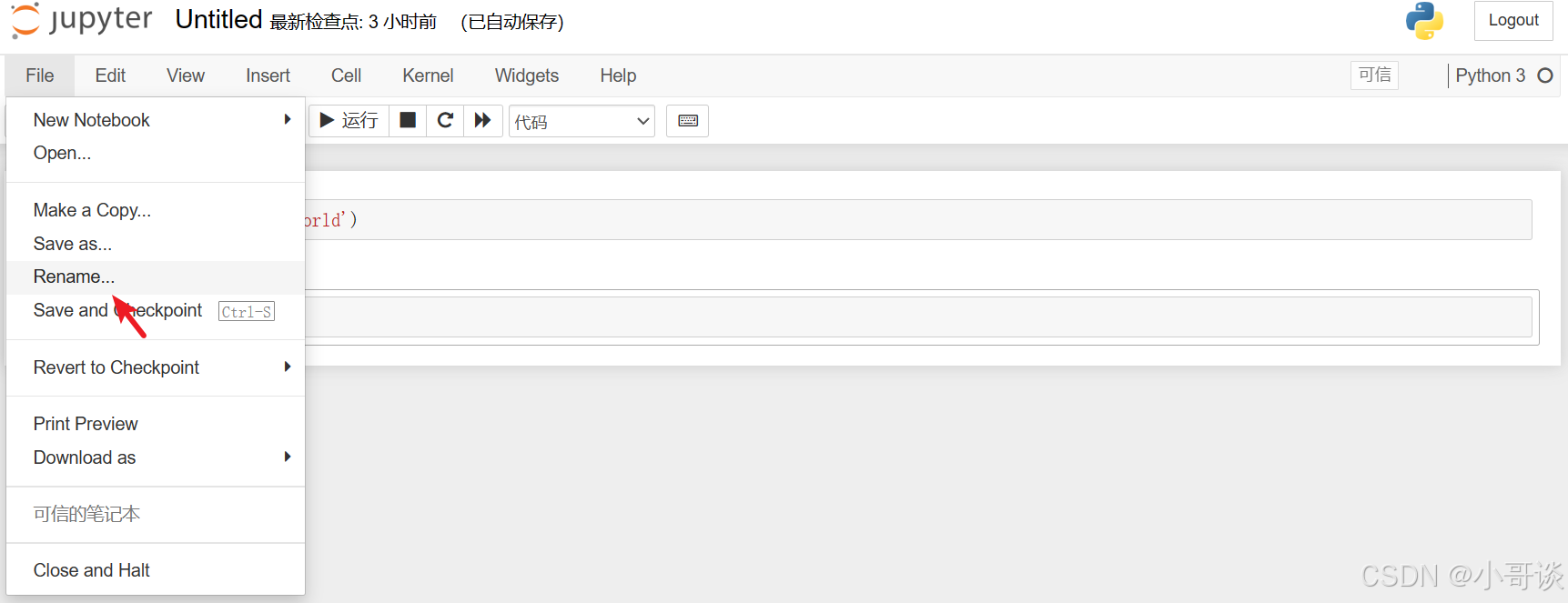
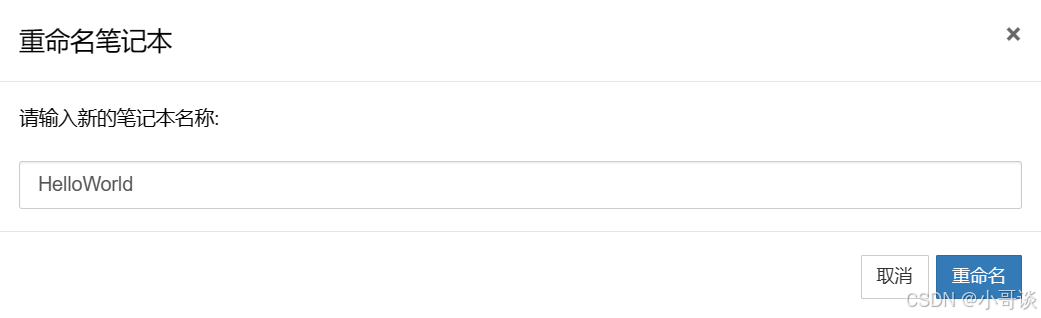
保存Jupyter Notebook 文件:
最后一步为保存Jupyter Notebook文件,也就是保存程序。常用格式有以下两种:一种是Jupyter Notebook的专属格式;另一种是Python文件。
Jupyter Notebook的专属格式:单击File菜单,选择Save and Checkpoint菜单项,将Jupyter No tebook文件保存在默认路径下,文件格式默认为ipynb。
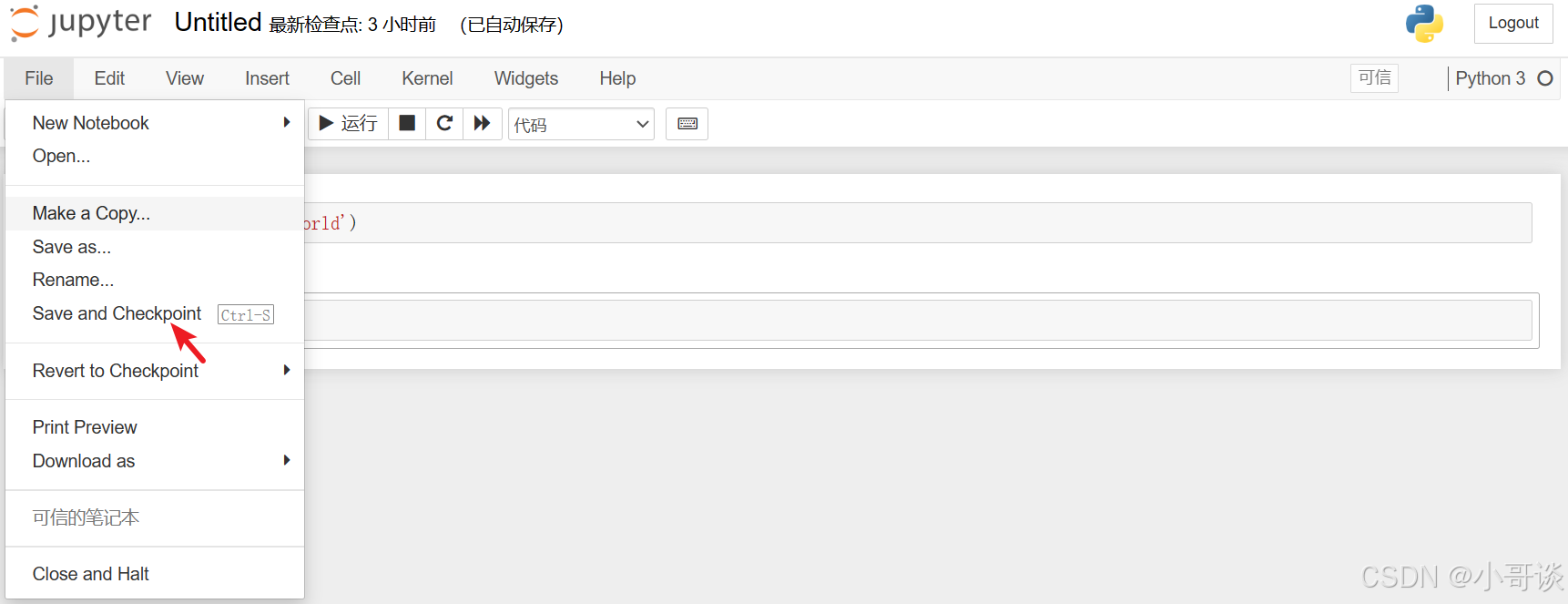
Python格式:它是我们常用的文件格式。单击File菜单,选择Download as菜单项,在弹出的子菜单中选择Python(.py) 子菜单项,如图所示,打开"新建下载任务"窗口,此处选择文件保存路径,再单击"下载"按钮,即可将Jupyter Notebook文件保存为Python格式,并保存在指定路径下。